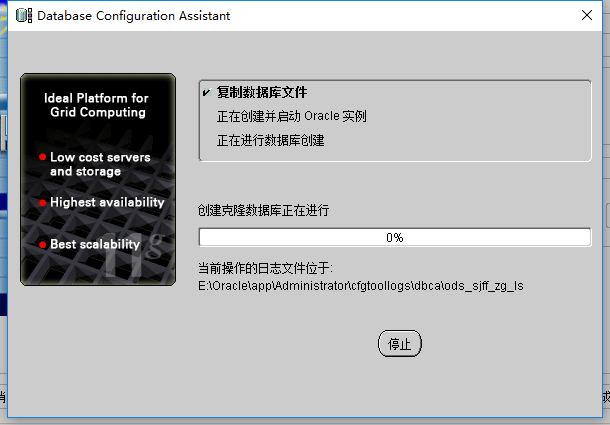第一步:
从Windows桌面执行“开始”→“Database Configuration Assistant”命令,打开Database Configuration Assistant对话框的欢迎界面,单击该界面中的“下一步”按钮,Win10以下的是:“开始”→“程序”→“Oracle - <ORACLE_HOME_NAME>”→“配置和移置工具”→“Database Configuration Assistant”命令,打开Database Configuration Assistant对话框的欢迎界面,单击该界面中的“下一步”按钮
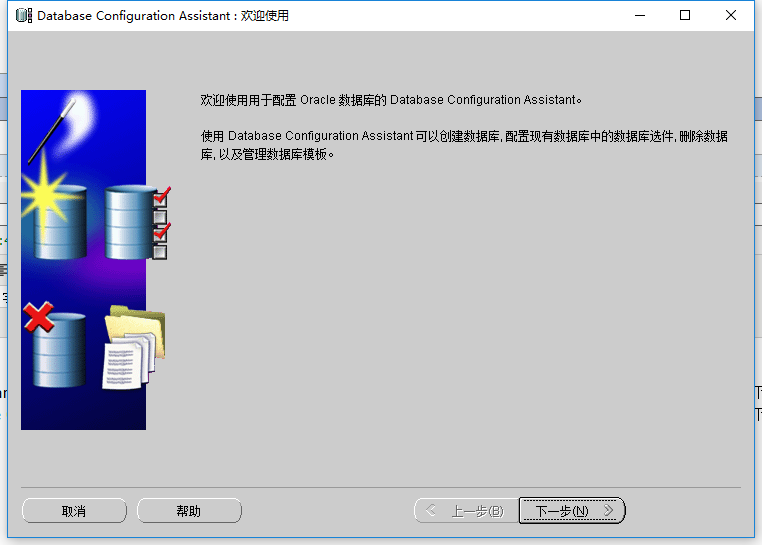
第二步:
启用“创建数据库”选项,单击“下一步”按钮,进入“步骤2:选择创建数据库

第三步:
进入“步骤3:数据库模板”界面
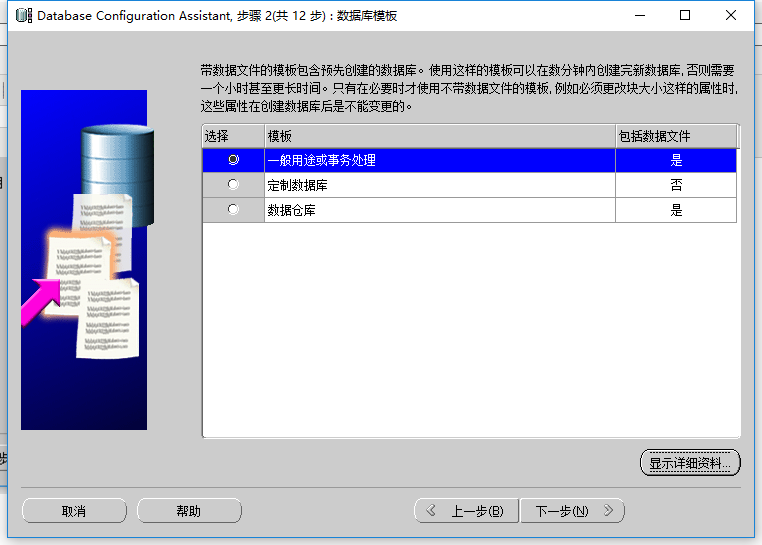
第四步:
启用“一般用途或事务处理”选项,单击“下一步”按钮,进入“步骤4:数据库标识”界面
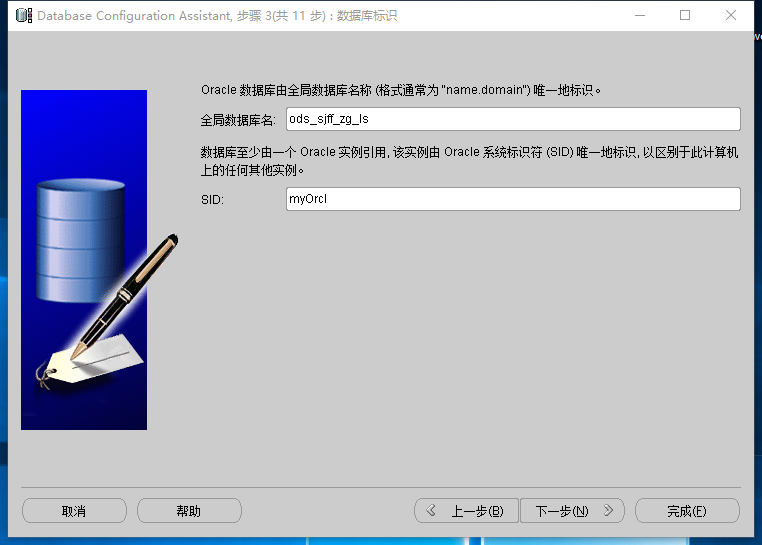
第五步:
在“步骤4:数据库标识”界面中设置新数据库的全局数据库名,这里设置为myorcl,而数据库实例名(SID)默认与全局数据库名相同,也为myorcl
第六步:
设置好口令后,单击“下一步”按钮,进入“步骤4:存储选项”界面,在该界面中启用“文件系统”选项
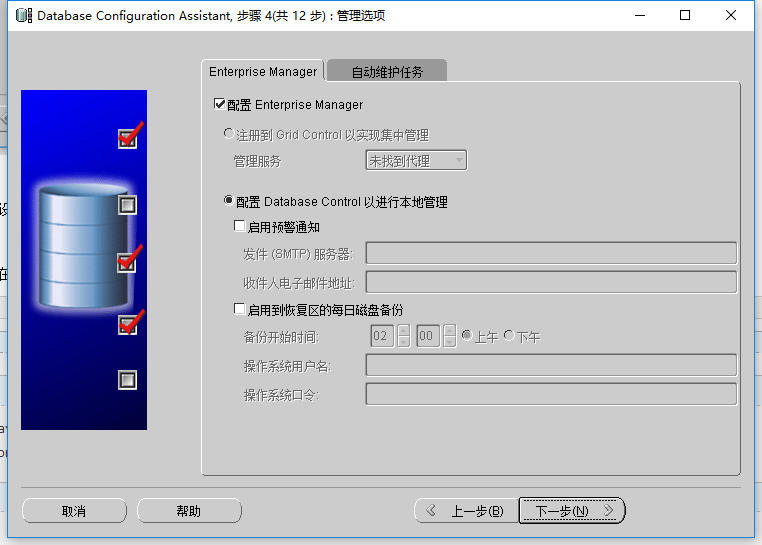
第六步:进入步骤六 存储选项”界面,在该界面中启用“文件系统”选项

第七步:
制定快速恢复区:
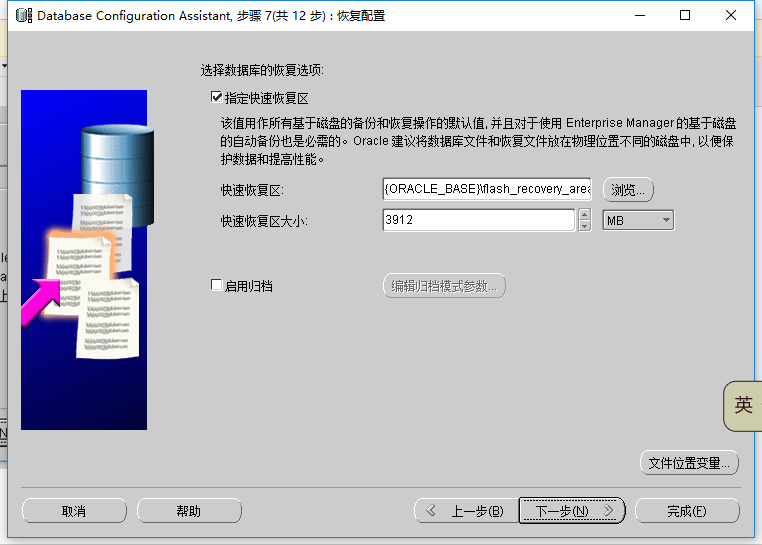
第八步:
实例方案,在这里选择默认:
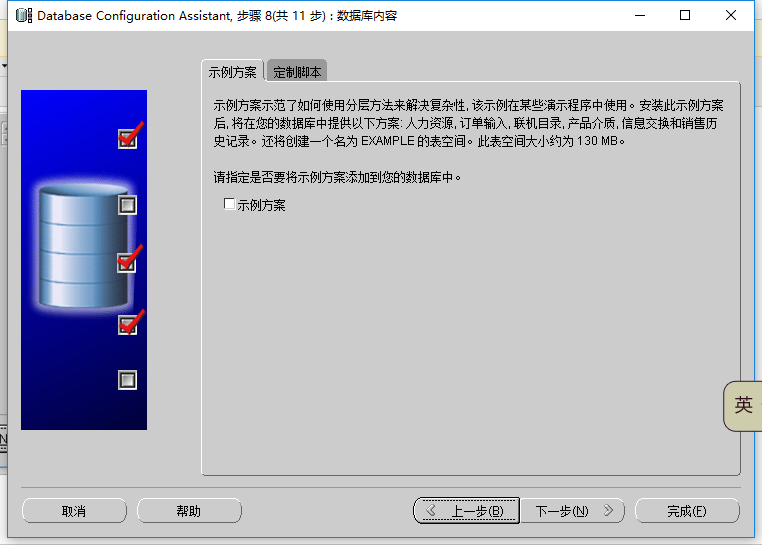
第九步:
初始化数据库参数,这里选择默认

第十步:
单击“下一步”按钮,进入“步骤11:数据库存储”界面,在该界面中可以指定数据库的存储参数,单击“下一步”按钮,进入“步骤11:创建选项”界面
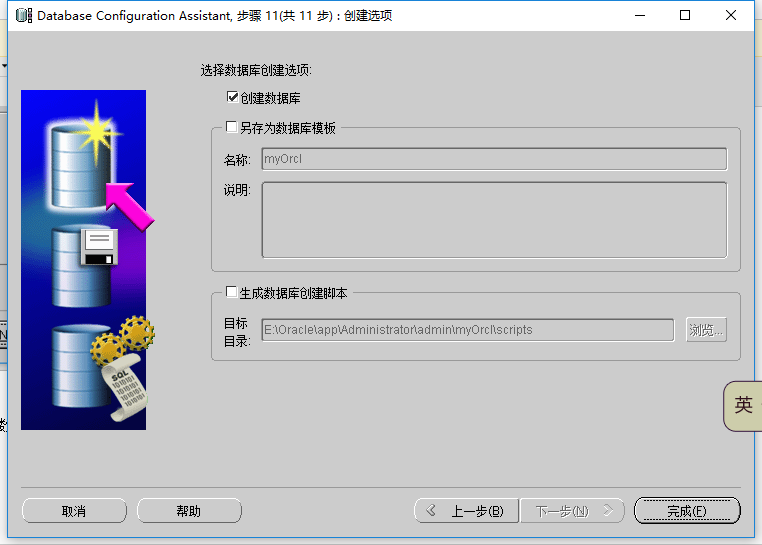
第十一步:创建完成
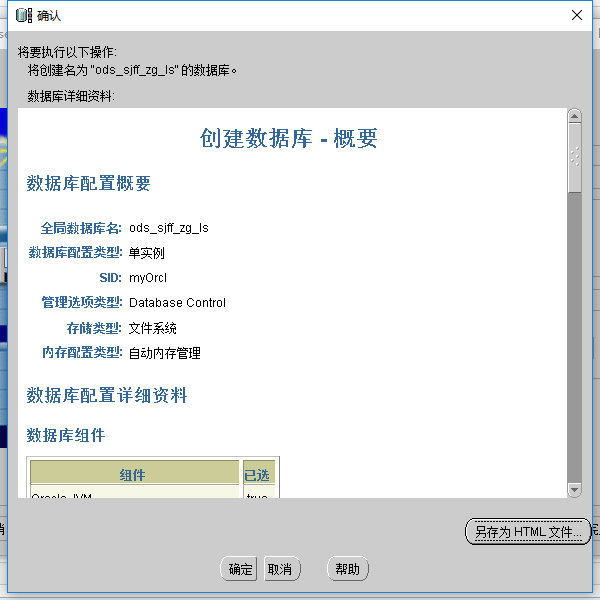
等待创建